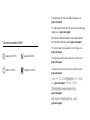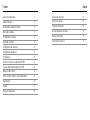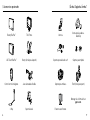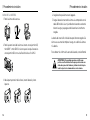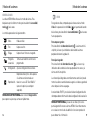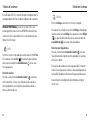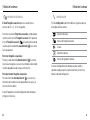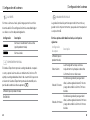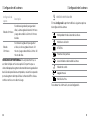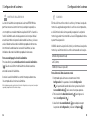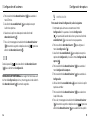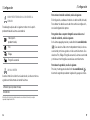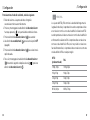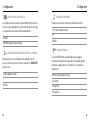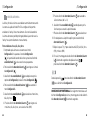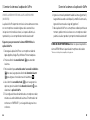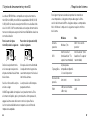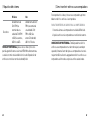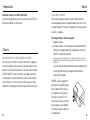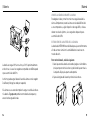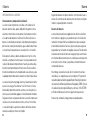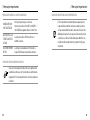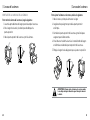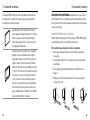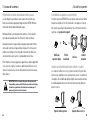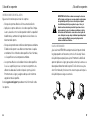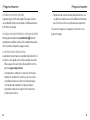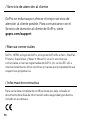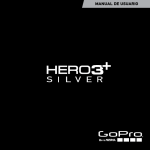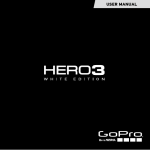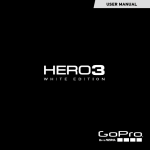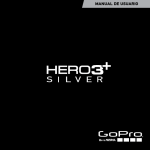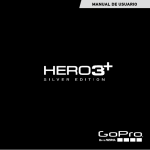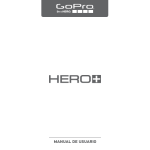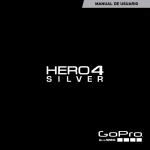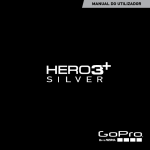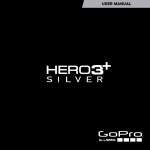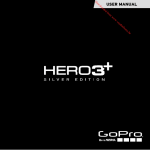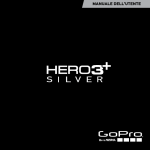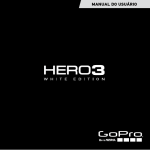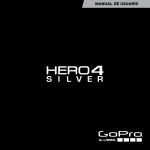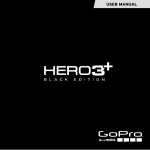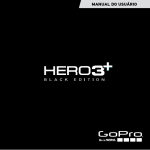Download MANUAL DE USUARIO
Transcript
MANUAL DE USUARIO To download this user manual in a different language, visit gopro.com/support. Pour télécharger ce manuel de l’utilisateur dans une autre langue, rendez-vous sur gopro.com/support. Wenn Sie dieses Benutzerhandbuch in einer anderen Sprache herunterladen möchten, besuchen Sie gopro.com/support. / Únase al movimiento GoPro facebook.com/GoPro youtube.com/GoPro twitter.com/GoPro instagram.com/GoPro Per scaricare questo manuale utente in un’altra lingua, visita gopro.com/support. Para descargar este manual de usuario en otro idioma, visite gopro.com/support. Para baixar este manual do usuário em outro idioma, acesse gopro.com/support. このユーザーマニュアルの他言語版をダウンロードするに は、 gopro.com/supportにアクセスしてください。 若要下載其他語言版本的使用說明書,請前往: gopro.com/support。 如需下载本用户手册的其他语言版本,请访问 gopro.com/support。 / Índice / Índice Accesorios opcionales 6 Carcasa de la cámara Aspectos básicos 8 Uso de los soportes 65 10 Preguntas frecuentes 68 Menús de la cámara 11 Servicio de atención al cliente 70 Procedimientos iniciales 12 Marcas comerciales 70 Modos de la cámara 16 Información normativa 70 Configuración de la cámara 23 Pantalla del estado de la cámara Configuración de captura 35 Configuración 36 Conectar la cámara a la aplicación GoPro 44 Tarjetas de almacenamiento y microSD 46 Requisitos del sistema 47 Cómo transferir archivos a una computadora 49 Reproducción 50 Batería 52 Mensajes importantes 58 60 / Accesorios opcionales / Úsela. Equípela. Ámela.™ Battery BacPac™ The Frame Ventosa Correa para la cabeza + QuickClip LCD Touch BacPac™ Chesty (Arnés para el pecho) Soportes para tablas de surf Soportes para trípode Control remoto inteligente Jaws: abrazadera flexible Soporte para muñeca Fetch (Arnés para perro) Obtenga más información en gopro.com. 3-Way 6 Soporte lateral Puerta trasera flotante 7 / Aspectos básicos 1. Luces indicadoras del estado de la cámara (rojas) 2. Botón obturador/selector ] [ 3. Pantalla del estado de la cámara 8 / Aspectos básicos 4. Luz indicadora de estado inalámbrico (azul) 5. Botón de encendido/modo ] [ 6. Puerto micro HDMI (el cable no se incluye) 7. Ranura para tarjeta microSD (la 9.Puerto HERO tarjeta microSD no se incluye) 10.Puerta de la batería 8. Puerto mini-USB 11.Botón para activar/desactivar (compatible con cable de audio/ ] modo inalámbrico [ video compuesto y adaptador 12.Alerta sonora para micrófono estéreo de 13.Micrófono 3,5 mm, no incluidos) 9 / Pantalla del estado de la cámara La pantalla del estado de la cámara muestra la siguiente información sobre los modos y la configuración de la cámara HERO3 White: 1. Modos de la cámara/FOV (campo de visión) 2.Modos de configuración de captura (no se muestran) 3.Resolución/fps (fotogramas por segundo) 4.Configuración del intervalo de tiempo (no se muestra) 5.Contador 6.Tiempo/Almacenamiento/ Archivos 7. Duración de la batería Nota: Los iconos que aparecen en la pantalla del estado de la cámara cambian según el modo. / Menús de la cámara MODES CAMERA SETTINGS SET UP WIRELESS * La opción de Reproducción solo aparece si la cámara está conectada a un televisor o a un LCD Touch BacPac™ (accesorio opcional, se vende por separado). 10 11 / Procedimientos iniciales CARGA DE LA BATERÍA housing remove camera 1.Slim Retire la cámara de la carcasa. 2.Retire la puerta lateral de la cámara e inserte una tarjeta microSD, microSDHC™ o microSDXC™ en la ranura para la tarjeta. Se necesita una tarjeta microSD con una clasificación de clase 10 o UHS-1. / Procedimientos iniciales Slim housing insert camera 4.Asegúrese de que la cámara esté apagada. 5.Cargue la batería conectando la cámara a la computadora con el cable USB incluido. La luz roja indicadora de estado se enciende durante la carga y se apaga cuando la batería está totalmente cargada. La batería de iones de litio incluida viene parcialmente cargada. Si la cámara se usa antes de completar la carga, no se dañará la cámara ni la batería. Para obtener más información acerca de la batería, consulte Batería. ADVERTENCIA: Tenga cuidado cuando use su GoPro como parte de su estilo de vida activo. Siempre preste atención a sus alrededores para evitar lastimarse y lastimar al resto. Respete todas las leyes locales al momento de usar esta cámara. 3.Abra la puerta posterior de la cámara, inserte la batería y cierre la puerta. 12 13 / Procedimientos iniciales / Procedimientos iniciales ACTUALIZACIONES DEL SOFTWARE DE LA CÁMARA Con el fin de obtener las características más recientes y un óptimo rendimiento de su cámara HERO3 White, asegúrese de usar el software de la cámara más actualizado. Puede actualizar el software de su cámara en gopro.com/getstarted. CONFIGURACIÓN PREDETERMINADA DE LA CÁMARA La cámara HERO3 White se enciende con la siguiente configuración predeterminada: Video 960p30 fps Foto 5 MP (megapíxeles) Ráfaga de fotos 3 fotos en 1 segundo Fotografía secuencial 0,5 segundos Inalámbrico Desactivado Para cambiar la configuración de Video o Foto, consulte Configuración de la cámara. 14 ENCENDER + APAGAR Para encender: Presione el botón de encendido/modo [ ]. Las luces rojas indicadoras del estado de la cámara parpadean tres veces y el indicador de sonido emite tres pitidos. Cuando en la pantalla del estado de la cámara aparezca información, su cámara estará encendida. Para apagar: Mantenga presionado el botón de encendido/modo [ ] durante dos segundos. Las luces rojas indicadoras del estado de la cámara parpadean varias veces y el indicador de sonido emite siete pitidos. CONSEJO DE UN PROFESIONAL: ¿Desea convertir su HERO3 White en una cámara de “un solo botón” que empiece automáticamente a tomar FOTOS o a grabar VIDEOS una vez ENCENDIDA? Configure la cámara en el modo Un solo botón. Para obtener más información, consulte Un solo botón en Configuración. 15 / Modos de la cámara GENERALIDADES La cámara HERO3 White ofrece varios modos de cámara. Para desplazarse por los distintos modos, presione el botón de encendido/ ] varias veces. modo [ Los modos aparecerán en el siguiente orden: Video Graba un video Foto Captura una foto Ráfaga Capture hasta 3 fotos en un segundo. Fotografía secuencial Toma una serie de fotos en intervalos programados Configuración Ajusta la configuración de la cámara Reproducción Reproduce videos y fotos. Solo aparece si la cámara está conectada a un televisor o a una LCD Touch BacPac™ (accesorio opcional, se vende por separado). CONSEJO DE UN PROFESIONAL: Use la función ráfaga de fotos para capturar a sujetos que se mueven rápidamente. 16 / Modos de la cámara VIDEO Para grabar un video, compruebe que la cámara esté en el modo ] en la pantalla del estado Video. Si no aparece el icono de Video [ de la cámara, presione el botón de encendido/modo [ ] varias veces hasta que aparezca. Para empezar a grabar: ]. La cámara emitirá Presione el botón del obturador/selector [ un pitido y las luces rojas indicadoras del estado de la cámara parpadearán durante la grabación. Para dejar de grabar: ]. Las luces rojas Presione el botón del obturador/selector [ indicadoras del estado de la cámara parpadearán tres veces y la cámara emitirá tres pitidos. La cámara dejará de grabar automáticamente cuando la tarjeta de memoria se llene o cuando la batería se agote. Los videos se guardarán antes de que la cámara se apague. Consulte Modos FOV, FPS y resolución de video en Configuración de la cámara para obtener información sobre la configuración de la resolución. CONSEJO PROFESIONAL: ¿Desea ver sus videos y fotos en la pantalla grande? Conecte su cámara HERO3+ Silver directamente en su televisor común o de alta definición. Consulte reproducción para obtener más información. 17 / Modos de la cámara Consulte Modos FOV, FPS y resolución de video en Configuración de la cámara para obtener información sobre la configuración de la resolución. / Modos de la cámara RÁFAGA En el modo Ráfaga su cámara toma 3 fotos en un segundo. CONSEJO PROFESIONAL: ¿Desea ver sus videos y fotos en la pantalla grande? Conecte su cámara HERO3 White directamente a su televisor común o de alta definición. Consulte reproducción para obtener más información. FOTO Para tomar una foto, compruebe que la cámara esté en el modo Foto. ] en la pantalla del estado de la Si no aparece el icono de Foto [ ] varias veces cámara, presione el botón de encendido/modo [ hasta que aparezca. Para tomar una foto: ]. La cámara Presione y suelte el botón del obturador/selector [ emitirá dos pitidos, las luces rojas indicadoras del estado de la cámara parpadearán y el contador de la pantalla del estado de la cámara aumentará de a uno. 18 Para capturar una serie de fotos con el modo Ráfaga, compruebe que la cámara esté en el modo Ráfaga. Si no aparece el icono de Ráfaga ] en la pantalla del estado de la cámara, presione el botón de [ encendido/modo [ ] varias veces hasta que aparezca. Para tomar una ráfaga de fotos: ]. Las luces Presione y suelte el botón del obturador/selector [ rojas indicadoras del estado de la cámara parpadearán y la cámara emitirá varios pitidos. En la pantalla del estado de la cámara aparecerá BUSY (ocupado) mientras la cámara procesa los archivos. Una vez que desaparezca el mensaje BUSY (ocupado), la cámara estará lista para la próxima acción. Consulte Opciones en Configuración de la cámara para configurar los intervalos. 19 / Modos de la cámara FOTOGRAFÍA SECUENCIAL El modo Fotografía secuencial captura una serie de fotos en intervalos de 0,5, 1, 2, 5, 10, 30 o 60 segundos. Para tomar una serie de Fotografías secuenciales, compruebe que la cámara esté en el modo Fotografía secuencial. Si no aparece el ] en la pantalla del estado de icono de Fotografía secuencial [ ] varias veces la cámara, presione el botón de encendido/modo [ hasta que aparezca. Para tomar fotografías secuenciales: ]. La cámara Presione y suelte el botón del obturador/selector [ iniciará la cuenta regresiva y las luces rojas indicadoras del estado de la cámara parpadearán cada vez que se tome una foto. Para dejar de tomar fotografías secuenciales: ]. Las luces rojas Presione el botón del obturador/selector [ indicadoras del estado de la cámara parpadearán tres veces y la cámara emitirá tres pitidos. / Modos de la cámara CONFIGURACIÓN El menú Configuración le permite modificar las siguientes opciones de configuración de la cámara: Resolución de videos Intervalo de fotografía secuencial Al revés Exposímetro puntual Intervalo de la grabación en bucle Consulte la Configuración de la cámara para realizar cambios, aprender a desplazarse por las opciones del menú y conocer más detalles sobre cada configuración. Consulte Fotografía secuencial en Configuración de la cámara para configurar los intervalos. 20 21 / Modos de la cámara REPRODUCCIÓN Reproduzca videos y fotos conectando su HERO3 White a un televisor (es necesario un cable HDMI, compuesto o combinado; se vende por separado). También puede reproducir videos y fotos en el LCD Touch BacPac™ (accesorio opcional, se vende por separado). El icono ] aparece únicamente si la cámara está conectada a Reproducir [ un televisor o a un LCD Touch BacPac. Consulte Reproducción para obtener más información sobre cómo ver sus videos y fotos. / Configuración de la cámara CONFIGURACIÓN Para acceder al menú Configuración, realice lo siguiente: 1. Compruebe que la cámara se encuentre en el modo Configuración. Si no aparece el icono de Configuración [ ] en la pantalla del estado de la cámara, presione el botón de encendido/modo [ ] varias veces hasta que aparezca. ] para ingresar al 2.Presione el botón obturador/selector [ menú de configuración [ ]. 3.Use el botón de encendido/modo [ ] para desplazarse por las distintas opciones de Configuración. ] para seleccionar 4.Presione el botón del obturador/selector [ la opción deseada. 5.Para salir, mantenga presionado el botón del obturador/selector ] durante dos segundos o desplácese hasta [ ] y presione [ ]. el botón del obturador/selector [ CONSEJO DE UN PROFESIONAL: Si en algún momento desea salir del menú Configuración, presione y mantenga presionado el ] durante dos segundos. botón del obturador/selector [ 22 23 / Configuración de la cámara MODOS FOV, FPS Y RESOLUCIÓN DE VIDEO Puede cambiar la resolución, los fps (cuadros por segundo) y el FOV (campo de visión) en el menú del modo Video. Para cambiar la configuración, realice lo siguiente: 1. En el menú de Configuración, presione el botón obturador/ ] para ingresar a [ ]. selector [ ] para desplazarse por las 2.Use el botón de encendido/modo [ distintas opciones. ] para seleccionar 3.Presione el botón del obturador/selector [ el menú deseado. ] para desplazarse por cada 4.Use el botón de encendido/modo [ ] opción del submenú y el botón del obturador/selector [ para seleccionarla. 5.Para cambiar opciones adicionales, repita el paso 4. 6.Para salir, mantenga presionado el botón del obturador/selector ] durante dos segundos o desplácese hasta [ ]y [ ] para seleccionar presione el botón del obturador/selector [ esta opción. 24 / Configuración de la cámara La HERO3 White ofrece los siguientes modos de captura de videos: Resolución de video NTSC/ PAL Campo de visión Resolución de pantalla 1080p 30/25 Media 1920 x 1080, 16:9 960p 30/25 Ultra gran angular 1280 x 960, 4:3 720p 60/50 30/25 Ultra gran angular 1280 x 720, 16:9 WVGA 60/50 Ultra gran angular 848 x 480 25 / Configuración de la cámara / Configuración de la cámara Resolución de videos Uso óptimo 1080p 30/25 Use este modo cuando la cámara esté instalada en un vehículo, un trípode u otro objeto estable. 960p 30/25 Video de alta calidad 4:3. Adecuado para condiciones de poca luz. Úsela para las tomas con la cámara montada en el cuerpo. Intervalo Ejemplos 720p 60/50 La mejor velocidad de fotogramas de resolución para las tomas manuales y en cámara lenta. 0,5 segundos a 2 segundos Para hacer surf, andar en bicicleta u otros deportes 2 segundos Esquina concurrida 5 a 10 segundos Atardecer o anochecer 720p 30/25 La mejor resolución para las tomas manuales y en condiciones de poca luz. Escoja este modo cuando la cámara esté instalada en un vehículo, un trípode u otro objeto estable. 10 a 60 segundos Actividades de larga duración, como proyectos de construcción WVGA Adecuado cuando la definición estándar se considera aceptable. 26 FOTOGRAFÍA SECUENCIAL Puede usar el modo Fotografía secuencial para tomar fotos de manera continua de cualquier actividad y luego elegir las mejores. O, durante la edición, puede unir las fotos tomadas en el modo Fotografía secuencial para crear una película. Los intervalos disponibles oscilan entre 0,5 y 60 segundos. 27 / Configuración de la cámara / Configuración de la cámara GRABACIÓN EN BUCLE AL REVÉS Si monta su cámara al revés, quizás tenga que rotar los archivos durante la edición. Esta configuración elimina la necesidad de girar sus videos o sus fotos después de grabarlos. Configuración Descripción Cámara con el lado derecho hacia arriba (opción predeterminada) Cámara al revés EXPOSÍMETRO PUNTUAL Encienda el Exposímetro puntual cuando grabe desde un espacio oscuro y apunte la cámara hacia un ambiente más luminoso. Por ejemplo, cuando graba desde el interior de un automóvil lo que ocurre en el exterior. Cuando el Exposímetro puntual esté encendido, en la ]. pantalla del estado de la cámara aparecerá [ APAGADO (opción predeterminada) ENCENDIDO 28 La grabación en bucle le permite capturar de forma continua y guardar solo los mejores momentos, que ayuda a ahorrar espacio en su tarjeta microSD. Entre las opciones de Grabación en bucle, se incluyen las siguientes: Configuración de captura Descripción APAGADO (opción predeterminada) Video máximo La cámara graba hasta que se llena la tarjeta de memoria y después sobrescribe la información con un video nuevo. Video de 5 minutos Si no detiene la grabación para guardar el video, la cámara grabará durante 5 minutos y luego sobrescribirá los últimos 5 minutos de video. Si no detiene la grabación para guardar el video, la cámara grabará durante 20 minutos Video de 20 minutos y luego sobrescribirá los últimos 20 minutos de video. 29 / Configuración de la cámara Configuración de captura Descripción Video de 60 minutos Si no detiene la grabación para guardar el video, la cámara grabará durante 60 minutos y luego sobrescribirá los últimos 60 minutos de video. Video de 120 minutos Si no detiene la grabación para guardar el video, la cámara grabará durante 120 minutos y luego sobrescribirá los últimos 120 minutos de video. CONSEJO DE UN PROFESIONAL: En la tarjeta de memoria, se escriben múltiples archivos de capítulo. Esto permite que se sobrescriban pequeños segmentos de contenido durante la grabación en bucle. Desde la pantalla de una computadora, verá archivos separados por cada segmento de tiempo. Utilice el software de GoPro si desea combinar archivos en un video más largo. / Configuración de la cámara MENÚ DE CONFIGURACIÓN El menú Configuración le permite modificar las siguientes opciones de configuración de la cámara: Modo predeterminado al encender la cámara Modo de un solo botón NTSC/PAL Presentación en pantalla Luces indicadoras del estado de la cámara Indicador de sonido Apagado manual Mes/día/año/hora Para obtener más información, consulte Configuración. 30 31 / Configuración de la cámara CONTROLES INALÁMBRICOS La función inalámbrica incorporada en la cámara HERO3 White le permite conectarse al control remoto (se vende por separado) o a un smartphone o una tablet mediante la aplicación GoPro. Cuando la función inalámbrica esté activada, aparecerá un icono que indica el estado inalámbrico en la pantalla del estado de la cámara, y las luces azules indicadoras del estado inalámbrico parpadearán de manera intermitente. Cuando desactive la conexión inalámbrica, las luces indicadoras del estado inalámbrico parpadearán siete veces. Para encender/apagar la función inalámbrica: Presione el botón para activar/desactivar la conexión inalámbrica ]. Se activará el último modo inalámbrico utilizado cuando se [ encienda la conexión inalámbrica. Consulte la sección Inalámbrico + control remoto para obtener una lista completa de las funciones inalámbricas. Nota: Su cámara no puede conectarse al control remoto inteligente (accesorio opcional, se vende por separado) y a la aplicación GoPro al mismo tiempo. 32 / Configuración de la cámara ELIMINAR Elimine el último archivo o todos los archivos y formatee la tarjeta de memoria. Luego de descargar todos los archivos en la computadora, es útil eliminarlos de la cámara para dejar espacio en la tarjeta de memoria y guardar más contenido. Las luces LED parpadearán hasta que termine la operación. AVISO: Si selecciona la opción ALL (todos), se reformatea la tarjeta de memoria y se eliminan todos los archivos almacenados en la tarjeta. CANCELAR (predeterminado) LAST (último) TODOS (formatea la tarjeta SD) Para eliminar el último elemento o todo: 1. Compruebe que la cámara se encuentre en el modo Configuración. Si no aparece el icono de Configuración [ ] en la pantalla del estado de la cámara, presione el botón ] varias veces hasta que aparezca. de encendido/modo [ 2.Presione el botón obturador/selector [ ] para ingresar al menú de configuración [ ]. 3.Use el botón de encendido/modo [ ] para desplazarse por las opciones de Configuración y localizar la Papelera [ ]. 33 / Configuración de la cámara 4.Presione el botón del obturador/selector [ ] para acceder al menú Eliminar. ] para desplazarse por 5.Use el botón de encendido/modo [ las distintas opciones. 6.Seleccione la opción resaltada presionando el botón del ]. obturador/selector [ 7. Para salir, mantenga presionado el botón del obturador/selector ] durante dos segundos o desplácese hasta [ ] y presione [ ]. el botón del obturador/selector [ Desde la pantalla [ ], presione el botón del obturador/selector ] para salir del menú Configuración. [ CONSEJO DE UN PROFESIONAL: Si en algún momento desea salir del menú Configuración, presione y mantenga presionado el botón ] durante dos segundos. del obturador/selector [ 34 / Configuración de captura CONFIGURACIÓN Para acceder al menú Configuración, realice lo siguiente: 1. Compruebe que la cámara se encuentre en el modo Configuración. Si no aparece el icono de Configuración [ ] en la pantalla del estado de la cámara, presione el botón de encendido/modo [ ] varias veces hasta que aparezca. ] para ingresar al 2.Presione el botón obturador/selector [ menú de configuración [ ]. 3.Use el botón de encendido/modo [ ] para desplazarse por las opciones de Configuración y localizar el menú Configuración de captura [ ]. 4.Presione el botón del obturador/selector [ ] para acceder al menú Configuración de captura. ] para acceder a la 5.Presione el botón del obturador/selector [ Configuración. ] para localizar la opción 6.Utilice el botón de encendido/modo [ que desea cambiar. ] para seleccionar 7. Presione el botón del obturador/selector [ la opción deseada. 8.Para salir, mantenga presionado el botón del obturador/selector ] durante dos segundos o desplácese hasta [ ] y presione [ ] para seleccionar esta opción. el botón del obturador/selector [ 35 / Configuración MODO PREDETERMINADO AL ENCENDER LA CÁMARA Puede elegir cualquiera de los siguientes modos como la opción predeterminada de la cámara al encenderla: Video (opción predeterminada) Foto Ráfaga Fotografía secuencial UN SOLO BOTÓN Cuando el modo Un solo botón está seleccionado, la cámara comienza a grabar automáticamente al encender la cámara. / Configuración Para activar el modo Un solo botón, realice lo siguiente: En Configuración, establezca el modo Un solo botón en ON (Activado). Para obtener más detalles acerca de cómo cambiar la configuración, consulte Configuración de captura. Para grabar videos o capturar fotografías secuenciales con el modo Un solo botón, realice lo siguiente: Con la cámara apagada, presione y suelte el botón de encendido/modo [ ]. Si se selecciona Video como modo predeterminado, la cámara se enciende y comienza a grabar un video automáticamente. Si se selecciona Foto, Ráfaga o Fotografía secuencial, la cámara se enciende y comienza a tomar fotografías secuenciales automáticamente. Para detener la grabación, realice lo siguiente: ] Presione y mantenga presionado el botón de encendido/modo [ durante dos segundos para detener la grabación y apagar la cámara. APAGADO (opción predeterminada) ENCENDIDO Nota: El modo Un solo botón se desactiva cuando se conecta al control remoto (se vende por separado) o a la aplicación GoPro. 36 37 / Configuración / Configuración Para desactivar el modo Un solo botón, realice lo siguiente: 1. Encienda la cámara. La captura de video o fotografías secuenciales comienza automáticamente. 2.Presione y mantenga presionado el botón del obturador/selector ] en la pantalla del estado de la cámara. hasta que aparezca [ 3.Presione el botón del obturador/selector [ ] para acceder. ] para resaltar la opción OFF 4.Use el botón de encendido/modo [ (apagado). ] para seleccionar la 5.Presione el botón del obturador/selector [ opción deseada. 6.Para salir, mantenga presionado el botón del obturador/selector ] durante dos segundos o desplácese hasta [ ] y presione [ ]. el botón del obturador/selector [ 38 NTSC/PAL Los ajustes de NTSC y PAL controlan la velocidad de fotogramas de la grabación de video y la reproducción cuando se reproduce el video en un televisor común o en uno de alta definición. Seleccione NTSC cuando reproduzca el video en un televisor común o de alta definición en Norteamérica. Seleccione PAL si reproduce videos en televisores comunes o de alta definición PAL (en la mayoría de los televisores fuera de Norteamérica) o si reproduce videos en televisores comunes o de alta definición PAL en cualquier región. NTSC (predeterminado) PAL 1080p, 30 fps 1080p, 25 fps 960p, 30 fps 960p, 25 fps 720p, 60 fps 720p, 50 fps 720p, 30 fps 720p, 25 fps WVGA, 60 fps WVGA, 50 fps 39 / Configuración / Configuración VISUALIZACIÓN EN PANTALLA La configuración de Visualización en pantalla (OSD) permite mostrar u ocultar los iconos de grabación y la información del archivo en el video o en la pantalla de visualización durante la reproducción. APAGAR ENCENDIDO (opción predeterminada) LUCES INDICADORAS DEL ESTADO DE LA CÁMARA Mantenga las cuatro luces indicadoras del estado de la cámara activas, solo dos luces activas (la frontal y la posterior) o DESACTIVE todas las luces. INDICADOR DE SONIDO Puede ajustar el volumen o desactivar el indicador de sonido. 100 % (opción predeterminada) 70 % APAGAR APAGADO MANUAL La cámara HERO3 White se puede configurar para apagarse automáticamente después de un período de inactividad específico (cuando no se graban videos ni se toman fotos y no se presiona ningún botón). 4 (opción predeterminada) MANUAL (opción predeterminada) 2 60 segundos APAGAR 120 segundos 300 segundos 40 41 / Configuración / Configuración MES/DÍA/AÑO/HORA La fecha y hora de su cámara se establecen automáticamente cuando la conecta a la aplicación de GoPro. Esta configuración le permite establecer la fecha y la hora manualmente. Si se retira la batería de la cámara durante un período prolongado, deberá ajustar de nuevo la fecha y hora (automáticamente o manualmente). Para establecer el mes, día, año y hora: 1. Compruebe que la cámara se encuentre en el modo Configuración. Si no aparece el icono de Configuración [ ] en la pantalla del estado de la cámara, presione el botón de encendido/modo [ ] varias veces hasta que aparezca. 2.Presione el botón obturador/selector [ de configuración [ ]. ] para ingresar al menú ] para desplazarse por las 3.Use el botón de encendido/modo [ ]. opciones de Configuración y localizar el menú Configuración [ 4.Presione el botón del obturador/selector [ menú Configuración. 5.Use el botón de encendido/modo [ ]. día, año y hora [ ] para acceder al ] para localizar el menú mes, 7.Presione el botón del obturador/selector [ la lista de meses (de 1 a 12). ] para acceder a ] para desplazarse por la 8. Use el botón de encendido/modo [ lista hasta que se resalte la opción deseada. 9.Presione el botón del obturador/selector [ ] para seleccionar. 10.Para desplazarse a la próxima opción, presione el botón del ]. obturador/selector [ 11.Repita los pasos 7, 8 y 9 para seleccionar día (DD), año (AA), hora (HH) y minutos (MM). 12.Para salir, mantenga presionado el botón del obturador/selector ] durante dos segundos o desplácese hasta [ ]y [ ]. presione el botón del obturador/selector [ Desde la pantalla [ ], presione el botón del obturador/selector ] para salir del menú Configuración. [ CONSEJO DE UN PROFESIONAL: Si en algún momento desea salir del menú Configuración, presione y mantenga presionado el botón ] durante dos segundos. del obturador/selector [ ] para ingresar al 6. Presione el botón del obturador/selector [ menú mes, día, año y hora ; se resaltará el mes (MM). 42 43 / Conectar la cámara a la aplicación GoPro USO DE LA HERO3 WHITE CON LA APLICACIÓN GOPRO (GRATUITA) La aplicación GoPro le permite controlar la cámara de manera remota con un smartphone o una tablet. Algunas de las características incluyen el control total de la cámara, la vista previa dinámica, la reproducción y el uso compartido de contenido seleccionado.* Siga estos pasos para conectar la cámara HERO3 White a la aplicación GoPro: 1. Descargue la aplicación GoPro en su smartphone o tablet de Apple App Store, Google Play o Windows Phone marketplace. 2.Presione el botón de encendido/modo [ la cámara. / Conectar la cámara a la aplicación GoPro 6.Ingrese la contraseña predeterminada de la cámara “goprohero” y luego cámbiela cuando se le indique. Si ya modificó la contraseña, ingrese dicha contraseña en lugar de “goprohero”. 7. Abra la aplicación GoPro en su smartphone o tablet. A partir de este momento, podrá controlar la cámara con su smartphone o tablet y además visualizar, reproducir y compartir contenido seleccionado.* CONSEJO DE UN PROFESIONAL: Observe lo que está captando la cámara HERO3 White en la pantalla del smartphone o de la tablet. * Para conocer los dispositivos compatibles, visite gopro.com. ] para encender 3.Presione el botón para activar/desactivar la conexión inalámbrica ] dos veces, luego presione el botón del obturador/selector [ ] para ingresar al menú de conexión inalámbrica [ ]. [ ] para navegar por las 4.Use el botón de encendido/modo [ ] para opciones y presione el botón del obturador/selector [ seleccionar la aplicación GoPro. 5.En la configuración de red inalámbrica de su smartphone o tablet, conéctese a la red inalámbrica de la cámara. El nombre de la red comienza con “GOPRO-BP-” y está seguido de algunas letras o números. 44 45 / Tarjetas de almacenamiento y microSD La cámara HERO3 White es compatible con tarjetas de memoria microSD, microSDHC y microSDXC con capacidad de 4 GB, 8 GB, 16 GB, 32 GB y 64 GB. Se necesita una tarjeta microSD con una clasificación de clase 10 o UHS-1. GoPro recomienda el uso de tarjetas de memoria de marcas conocidas para asegurar la máxima confiabilidad en situaciones con mucha vibración. Para insertar la tarjeta microSD, realice lo siguiente: Para retirar la tarjeta microSD, realice lo siguiente: Deslice la tarjeta de memoria en la ranura para tarjeta con la etiqueta orientada hacia el frente de la cámara. Coloque la uña contra el borde de la tarjeta de memoria y presione suavemente un poco más hacia el interior de la cámara. Se oirá un clic cuando la tarjeta esté en su lugar. La tarjeta sale lo suficiente para que pueda retirarla. AVISO: Tenga cuidado al manipular las tarjetas de memoria. Evite el contacto con líquidos, polvo y otros desechos. Como precaución, apague la cámara antes de insertar o retirar la tarjeta. Revise las instrucciones del fabricante con respecto al uso en límites de temperatura aceptables. 46 / Requisitos del sistema Para lograr mejores resultados al reproducir el contenido en una computadora, visite gopro.com para descargar la última versión del software de GoPro. Asegúrese de que su computadora Mac® o Windows® cumpla con los siguientes requisitos mínimos del sistema: Windows Mac Sistema operativo Windows 7, 8x OS X® 10.x o versión posterior CPU Intel® Core 2 Duo™ (Intel Quad Core™ i7 o superior recomendado) Intel® Dual Core™ (Intel Quad Core i7 o superior recomendado) Tarjeta gráfica Tarjeta que sea compatible con OpenGL 1.2 o versión posterior Resolución de pantalla 1280 x 800 1280 x 768 RAM 2 GB (se recomiendan 4 GB o más) 4 GB 47 / Requisitos del sistema Disco duro / Cómo transferir archivos a una computadora Windows Mac Unidad interna de 5400 RPM (se recomienda una unidad de 7200 RPM o SSD) Si es externa, USB 3.0 o eSATA Unidad interna de 5400 RPM (se recomienda una unidad de 7200 RPM o SSD) Si es externa Thunderbolt, USB 3.0 o Firewire CONSEJO PROFESIONAL: ¿Desea ver sus videos y fotos en la pantalla grande? Conecte su cámara HERO3 White directamente a su televisor común o de alta definición. Consulte Reproducción de archivos en un televisor común o de alta definición. 48 Para reproducir los videos y fotos en una computadora, primero debe transferir los archivos a la computadora. PARA TRANSFERIR LOS ARCHIVOS A LA COMPUTADORA: 1. Conecte la cámara a la computadora con el cable USB incluido. 2.Copie los archivos en la computadora o en un disco duro externo. CONSEJO DE UN PROFESIONAL: También puede transferir los archivos a una computadora con un lector de tarjeta (se vende por separado). Conecte el lector de tarjeta a su computadora e inserte la tarjeta microSD en el lector. Luego puede transferir los archivos a su computadora o eliminar de su tarjeta los archivos seleccionados. 49 / Reproducción / Reproducción VISUALIZACIÓN DE VIDEOS Y FOTOS Puede ver sus videos y fotos en una computadora, smartphone/ tablet, televisor o en la cámara mediante un LCD Touch BacPac™ (se vende por separado). Reproducción de archivos en un televisor común o de alta definición Para reproducir sus videos y fotos en un televisor común o de alta definición es necesario un cable micro HDMI, compuesto o combinado (se vende por separado) o el cable USB incluido. Reproducción de archivos en una computadora 1. Descargue la última versión del software de GoPro en gopro.com/getstarted. 2.Conecte la cámara a la computadora con el cable USB incluido. 3.Copie los archivos en la computadora o en un disco duro externo. 4.Reproduzca el contenido con el software de GoPro. Nota: Algunos televisores no admiten el cable USB. Reproducción de archivos en un smartphone o una tablet 5.Conecte su cámara a la aplicación GoPro. Para obtener más información, consulte Conectar a la aplicación GoPro. 6.Use los controles de la aplicación GoPro para reproducir sus fotos en su smartphone o tablet. 1. Conecte la cámara a un televisor común o de alta definición con un cable micro HDMI, compuesto, combinado o USB. 2.Encienda la cámara. ] para 3.En la cámara, presione el botón de encendido/modo [ volver a Reproducción [ ]. Presione el botón del obturador/ ]. La cámara HERO3 White muestra las vistas selector [ previas en miniatura de todos los videos y las fotos en la tarjeta microSD. Nota: Las colecciones de fotos tomadas en los modos Ráfaga y Fotografía secuencial muestran la primera foto de la serie. 4.En la vista previa de miniaturas, use el botón de encendido/modo ] para explorar las miniaturas y presione el botón obturador/ [ ] para ver. selector [ ]y[ ] para ir hacia atrás o hacia adelante y ver más 5.Use [ archivos multimedia en la tarjeta de memoria. 6.Use el botón de encendido/modo [ ] para navegar. selector [ 50 ] y el botón del obturador/ 51 / Reproducción Reproducir archivos en un LCD Touch BacPac Consulte el manual para el usuario que se incluye con el LCD Touch BacPac para obtener más información. / Batería MAXIMIZACIÓN DE LA DURACIÓN DE LA BATERÍA Para aumentar al máximo la duración de la batería, apague la conexión inalámbrica. Para aumentar al máximo la duración de la batería en situaciones de larga duración, desactive o desconecte el LCD Touch BacPac™ (accesorio opcional, se vende por separado). Es posible que el frío extremo disminuya la duración de la batería. Para aumentar al máximo la duración de la batería en bajas temperaturas, mantenga la cámara en un lugar cálido antes de usarla. 52 / Batería CARGA DE LA BATERÍA El icono de la batería que aparece en la pantalla del estado de la cámara parpadeará cuando la carga de la batería sea inferior al 10 %. Si la batería llega al 0 % mientras está grabando, la cámara guardará el archivo y se apagará. Para cargar la batería, realice lo siguiente: 1. Apague su cámara. 2.Conecte la cámara a una computadora o fuente de alimentación USB (como el cargador de pared o el cargador para automóviles de GoPro, se venden por separado). Nota: Asegúrese de que la computadora esté conectada a una fuente de alimentación. Si la pantalla del estado de la cámara no indica que la batería se está cargando, use un puerto USB diferente. La luz roja indicadora de estado permanecerá encendida mientras se esté cargando la batería y se apagará cuando la batería esté totalmente cargada. AVISO: El uso de un cargador de pared que no sea de GoPro puede dañar la batería GoPro. Solo use los cargadores con la siguiente descripción: Salida 5V 1A. Si desconoce el voltaje o la corriente de su cargador, use el cable USB incluido para cargar la cámara con la computadora. 53 / Batería / Batería USO DE LA CÁMARA DURANTE LA CARGA Puede grabar videos y tomar fotos mientras carga la batería de la cámara. Simplemente, conecte la cámara con el cable USB incluido a una computadora, a algún dispositivo de carga USB o, si desea obtener resultados óptimos, a los cargadores de pared o para automóviles de GoPro. EXTRACCIÓN DE LA BATERÍA DE LA CÁMARA La batería de la HERO3 White está diseñada para ajustarse firmemente a fin de aumentar al máximo la confiabilidad en situaciones con mucha vibración. La batería se carga al 80 % en una hora y al 100 % aproximadamente en dos horas si se usan los cargadores compatibles con USB de pared o para automóviles de GoPro. Asimismo, puede cargar la batería fuera de la cámara con el cargador Dual Battery Charger (se vende por separado). Para retirar la batería, realice lo siguiente: 1.Quite la puerta de la batería colocando el pulgar en la hendidura (en la parte posterior de la cámara) y deslizando la puerta hacia la izquierda. Deje que la puerta se desprenda. 2.Sujete la lengüeta de la batería y retírela de la cámara. Si la cámara se usa antes de completar la carga, no se daña la cámara ni la batería. En gopro.com podrá encontrar baterías de repuesto y accesorios de carga adicionales. 54 55 / Batería INFORMACIÓN DE LA BATERÍA Almacenamiento y manipulación de la batería La cámara tiene componentes sensibles, como la batería. No deje caer, desarme, abra, aplaste, doble, deforme, perfore, triture, caliente con microondas, incinere, pinte ni inserte objetos extraños en la abertura de la batería en la cámara. No utilice la cámara o la batería si se ha dañado, por ejemplo, si el producto presenta grietas, perforaciones o daño provocado por el agua. La batería desarmada o con perforaciones puede causar una explosión o un incendio. Evite exponer la cámara y batería a temperaturas muy frías o muy calientes. Las temperaturas muy bajas o muy altas pueden acortar la vida útil de la batería temporalmente o hacer que la cámara deje de funcionar temporalmente de forma correcta. Evite los cambios drásticos de temperatura o humedad cuando use la cámara, ya que se puede producir condensación en el exterior o el interior de la cámara. La carcasa de la cámara protege la cámara y la batería de los daños que ocasiona el agua. Para obtener más información, consulte, Carcasa de la cámara. No encienda su cámara si está mojada. Si su cámara ya está encendida, apáguela o retire la batería de inmediato. Deje que la cámara se seque antes de volver a usarla. No intente secar la cámara con una fuente de calor externa, como un microondas o un secador de pelo. La garantía no cubre los daños de la cámara o batería causados por contacto con líquidos. 56 / Batería No guarde su batería con objetos metálicos, como monedas, llaves o collares. Si las terminales de la batería entran en contacto con objetos metálicos, se puede producir un incendio. Descarte de la batería La mayoría de las baterías recargables de iones de litio se clasifican como residuos no peligrosos y se pueden arrojar en los residuos de recolección municipal. Muchas localidades tienen leyes que exigen el reciclado de las baterías. Revise las leyes locales para asegurarse que puede arrojar las baterías recargables a la basura. Para desechar las baterías de iones de litio de manera segura, proteja las terminales con cinta de embalar, de enmascarar o aisladora para evitar que entre en contacto con otros metales y se produzca un incendio durante el transporte de la basura. Sin embargo, las baterías de iones de litio contienen materiales reciclables y son aceptados para el reciclado por el Programa de reciclado de baterías de Rechargeable Battery Recycling Corporation (La Corporación de Reciclaje de Baterías Recargables, RBRC). Visite el sitio web call2recycle.org de Call2Recycle, o llame al 1-800-BATTERY en Estados Unidos para encontrar un lugar de reciclaje cercano. Nunca arroje una batería al fuego porque esta puede explotar. 57 / Mensajes importantes MENSAJES SOBRE LA TARJETA MICROSD NO SD CARD (NO HAY TARJETA SD) No hay ninguna tarjeta. La cámara necesita una tarjeta microSD, microSDHC o microSDXC para grabar videos o tomar fotos. SD CARD FULL (LA TARJETA SD ESTÁ LLENA) La tarjeta está llena. Elimine archivos o cambie la tarjeta. SD ERROR (ERROR DE SD) La cámara no puede leer el formato de la tarjeta. Reformatee la tarjeta de la cámara. / Mensajes importantes ICONO DE ADVERTENCIA DE TEMPERATURA El icono de advertencia de temperatura aparecerá en la pantalla del estado de la cámara cuando la cámara se haya calentado demasiado y necesite enfriarse. Solo debe dejarla reposar hasta que se enfríe antes de volver a utilizarla. La cámara fue diseñada para identificar las condiciones de recalentamiento y no permitirá que se recaliente. ICONO DE REPARACIÓN DE ARCHIVO Si ve el icono de reparación de archivo en la pantalla del estado de la cámara, el archivo de video se dañó durante la grabación. Pulse cualquier botón y la cámara reparará el archivo. 58 59 Slim housing closed / Carcasa de la cámara Swapping housing doors MONTAJE DE LA CARCASA DE LA CÁMARA Slim housing closed Swapping housing doors Para retirar la cámara de la carcasa, haga lo siguiente: 1. Levante la parte delantera del seguro para desacoplar la carcasa. 2.Gire el seguro hacia atrás y levántelo para desbloquear la puerta posterior. Slim housing remove camera 3.Abra la puerta posterior de la carcasa y retire la cámara. Slim housing remove camera / Carcasa de la cámara Para ajustar la cámara en la carcasa, realice lo siguiente: 1. Abra la carcasa y coloque la cámara en su lugar. 2.Asegúrese de que la goma que rodea la puerta posterior esté limpia. 3.Cierre bien la puerta posterior de la carcasa y presiónela para asegurar que esté bien cerrada. Slim housing insert camera 4.Gire el brazo articulado hacia atrás e inserte el borde del seguro en el dintel acanalado de la puerta posterior de la carcasa. 5.Empuje el seguro hacia abajo para que se ajuste en su posición. Slim housing insert camera ADVERTENCIA: Siempre ajuste la cámara en la carcasa cuando la use debajo del agua o rodeado de agua. No moje la cámara ni la batería. 60 61 Slim housing surfboard mount installation / Carcasa de la cámara / Carcasa de la cámara La cámara HERO3 White incluye dos tipos de puertas posteriores: puerta posterior estándar (resistente al agua) y puerta posterior esqueleto (no resistente al agua). La puerta posterior estándar permite que la carcasa pueda sumergirse hasta 40 m (131 pies). Use esta puerta cuando necesite proteger la cámara del agua, de la tierra, de la arena y de otros peligros ambientales. CONSEJO DE UN PROFESIONAL: Aplique Rain-X® o una solución antihumedad similar a los lentes de la carcasa de la cámara a fin de evitar que se formen manchas de agua cuando utilice su cámara bajo la lluvia o en el agua. CAMBIO DE PUERTAS DE LA CARCASA Puede cambiar la puerta posterior de la cámara HERO3 White según la actividad que realice y las condiciones de la toma. Para cambiar la puerta posterior, realice lo siguiente: 1. Abra la puerta posterior de la carcasa, de modo que cuelgue hacia abajo. 2.Tire de la puerta posterior hacia abajo hasta que se desconecte de la bisagra. 3.Alinee la puerta posterior de reemplazo en la abertura de la bisagra. 4.Empuje hacia arriba la puerta posterior hasta que se ajuste en su lugar con un clic. Swapping housing doors Quick Release Buckle + Thumb Screw + Slim housing = Complete Unit La puerta posterior esqueleto (no sumergible) proporciona una calidad de sonido superior, ya que permite que el micrófono de la cámara capte un mayor volumen de sonido. También reduce el ruido del viento a velocidades hasta de 161 km/h (100 millas por hora) cuando la cámara se coloca en cascos, motocicletas, bicicletas y otros vehículos veloces. Utilice esta puerta posterior solo cuando no exista riesgo de dañosSlim housing closed ocasionados por niveles excesivos de arena, agua, suciedad o polvo. También se recomienda para utilizar dentro de los vehículos. 62 Slim housing remove camera Slim housing insert 63 came / Carcasa de la cámara PREVENCIÓN DE DAÑOS OCASIONADOS POR EL AGUA La junta de goma que rodea la carcasa de la cámara forma una barrera resistente al agua que protege la cámara HERO3 White en condiciones de humedad y debajo del agua. Mantenga limpia la junta de goma de la cámara: un solo cabello o grano de arena puede causar una filtración y dañar la cámara. Después de usarla en agua salada, enjuague la parte exterior de la carcasa de la cámara con agua dulce y séquela. Si no lo hace, esto podría, con el tiempo, corroer el eje de articulación y producir una acumulación de sal en la junta, lo que puede provocar fallas. Para limpiar la junta, enjuáguela con agua dulce y séquela agitándola (si la seca con un paño, las pelusas podrían perjudicar la junta). Vuelva a instalarla en las ranuras de la puerta trasera de la carcasa de la cámara. ADVERTENCIA: Si no respeta estos pasos cada vez que usa la cámara GoPro, pueden ocurrir filtraciones que dañen o destruyan la cámara. La garantía no cubre los daños ocasionados por el agua que surjan de un error del usuario. / Uso de los soportes FIJACIÓN DE LA CÁMARA A LOS SOPORTES Para fijar la cámara HERO3 White a un soporte, necesitará una hebilla de apertura rápida, un tornillo moleteado o un equipo, en función del soporte que utilice. Si desea obtener más información sobre los Quick Release Buckle + Thumb Screw + Slim housing = Complete Unit soportes, visite gopro.com/support. Hebilla de apertura rápida Slim housing closed Tornillo moleteado Carcasa Swapping housing doors Unidad completa USO DE LOS SOPORTES ADHESIVOS CURVOS Y PLANOS Los soportes adhesivos curvos y planos facilitan la fijación de la cámara a las superficies curvas y planas de los cascos, los vehículos y los equipos. Con la hebilla de apertura rápida, la carcasa de la cámara ensamblada puede colocarse o retirarse de los soportes adhesivos planos o curvos. Slim housing remove camera Soporte adhesivo plano 64 Soporte adhesivo curvo 65 / Uso de los soportes INSTRUCCIONES DE INSTALACIÓN Siga estas instrucciones para instalar los soportes: • Coloque los soportes adhesivos 24 horas antes de utilizarlo. • Aplique los soportes adhesivos solo sobre superficies limpias. La cera, el aceite u otros residuos pueden reducir la capacidad de adherencia y aumentan el riesgo de extraviar la cámara si se desconecta del soporte. • Coloque el soporte durante condiciones de temperatura ambiente. El adhesivo del soporte no se adhiere correctamente si se aplica en ambientes fríos o húmedos sobre superficies frías o húmedas, o si la superficie no está a temperatura ambiente. • Los soportes adhesivos solo se deben instalar sobre superficies lisas. Las superficies porosas o con textura no permiten una adherencia adecuada. Cuando coloque el soporte, ajústelo firmemente en su lugar y asegúrese de que esté totalmente apoyado en toda la superficie. Consulte gopro.com/support para obtener más información sobre los soportes. 66 / Uso de los soportes ADVERTENCIA: Si utiliza su cámara con un soporte de cascos GoPro, siempre seleccione un casco que cumpla con las normas de seguridad vigente. Elija el casco correcto para el deporte o la actividad en particular y asegúrese de que el calce y el tamaño sean los adecuados para usted. Inspeccione el casco para asegurarse de que esté en buenas condiciones y siga las instrucciones del fabricante de cascos sobre el uso seguro del casco. Cualquier casco que haya recibido un impacto importante se debe reemplazar. Ningún casco puede proteger contra lesiones en todos los accidentes. CLAVIJA DE BLOQUEO ¿Usa la cámara HERO3 White en deportes de alto impacto donde los golpes pueden ser frecuentes, como el surf o el esquí? Use la clavija de bloqueo especial para ajustar firmemente la hebilla de apertura rápida en su lugar y para ayudar a evitar que la carcasa se desacople accidentalmente del soporte. El anillo circular se ajusta al tornillo moleteado y funciona como una correa para evitar que la clavija de bloqueo se caiga o se extravíe. 67 / Preguntas frecuentes MI CÁMARA GOPRO NO SE ENCIENDE Asegúrese de que su GoPro esté cargada. Para cargar su cámara, use el cable USB incluido y una computadora. También puede usar el GoPro Wall o Auto Charger. MI CÁMARA GOPRO NO RESPONDE AL PRESIONAR UN BOTÓN ] durante 8 Mantenga presionado el botón encendido/modo [ segundos para restablecer su cámara. Este restablecimiento guarda todo su contenido y configuración y apaga su cámara. / Preguntas frecuentes • Reproducción de un archivo de video de alta definición con una tasa de bits alta mediante una conexión USB de ancho de banda bajo. Transfiera el archivo a la computadora para reproducirlo. Para leer más respuestas a las preguntas más comunes, visite gopro.com/support. LA REPRODUCCIÓN ES ENTRECORTADA La reproducción entrecortada no es un problema típico del archivo. Si se omiten sus fotos, puede ocurrir una de las siguientes situaciones: • RDescargue la última versión del software de GoPro en forma gratuita en gopro.com/getstarted. • La computadora no cumple con los requisitos mínimos para reproducir en alta definición. Cuanto mayor sea la resolución y velocidad de cuadros de su video, más tendrá que trabajar la computadora para reproducirlo. Asegúrese de que su computadora cumpla con los requisitos mínimos descritos en Requisitos del sistema. 68 69 / Servicio de atención al cliente GoPro se esfuerza por ofrecer el mejor servicio de atención al cliente posible. Para comunicarse con el Servicio de atención al cliente de GoPro, visite gopro.com/support. / Marcas comerciales GoPro, HERO, el logo de GoPro, el logo de GoPro Be a Hero , BacPac, Protune, SuperView, y Wear It. Mount It. Love It. son marcas comerciales o marcas registradas de GoPro, Inc. en los EE. UU. e internacionalmente. Otros nombres y marcas son propiedad de sus respectivos propietarios. / Información normativa Para ver la lista completa de certificaciones por país, consulte el documento de la Guía de información sobre seguridad y productos, incluido en su cámara. 70